Fortnite Season 5 - كيفية إصلاح تحطم وشاشة سوداء أثناء اللعب
-----------------------------------------------------------------
جلبت Fortnite Season 5 عددًا من التحديثات ، ولكن أيضًا ما بدا أنه سلسلة من المشكلات.
في حين أن اللعبة تعمل بشكل جيد بالنسبة لعدد كبير من الأشخاص ، هناك عدد صغير قد يتعرضون إلى تعطل "شاشة سوداء" عند تحميل اللعبة.
هناك عدد من أسباب هذه المشكلة - من برنامج تشغيل الرسومات الخاطئ (غير المحتمل) إلى وجود مشاكل داخل Fortnite نفسها.
بالنسبة للجزء الأكبر ، يبدو أن مشكلة تعطل الشاشة السوداء ناتجة عن الطريقة التي أدى بها التحديث الجديد إلى تلف عدد من الملفات أو إتلافها - مما يمنع نظام التشغيل من تحميل الملفات التي يحتاجها لتشغيل لعبه.
الأسباب
كما هو الحال مع العديد من تطبيقات البرامج ، هناك العديد من الأسباب المحتملة * للمشكلة (في حالة عدم وجود رمز خطأ محدد ، فمن المحتمل أن يكون عدد من المشكلات هو السبب الرئيسي للمشكلة).
تحقيقًا لهذه الغاية ، في حين أن BattlEye وملفات الأفلام المعيبة هي الأسباب المحتملة ، فيما يلي قائمة كاملة بالمشكلات:
- BattlEye الخاطئ
- ملفات الأفلام المعيبة (الموسم الخامس فقط)
- مشاكل برنامج تشغيل الرسومات
- نوافذ عفا عليها الزمن / الأخطاء
- أخطاء نصف شهرية
- مشاكل التسجيل مع ويندوز
إذا لم تتمكن من تشغيل Fortnite بعد تطبيق الخطوات الموضحة أدناه ، فقد تكون هناك مشكلات أكثر تحديداً مع Windows أو اللعبة نفسها.
حل
لحل المشكلات الأساسية ، هناك عدد من الخطوات للتجول في ...
1. إلغاء تثبيت BattlEye
الخطوة الأولى التي يجب اتباعها هي التخلص من توسع BattlEye في لعبة Fortnite.
BattlEye هي حزمة "مكافحة الغش" من طرف ثالث تستخدم مع Fortnite و PUBG (وغيرها) لتوفير دعم إضافي للنظام. إنه أمر مهم ، ولكن يمكننا فقط إصلاح التثبيت للتأكد من أنه لا يسبب أي أخطاء أخرى:
- اضغط على مفاتيح "Windows" + "E" على لوحة المفاتيح
- استعرض للوصول إلى "C: / ملفات البرنامج / الألعاب الملحمية / Fortnite / FortniteGame / Binaries / Win64 / BattlEye"
- حدد "Uninstall_battlEye.bat" واترك الشاشة تعالج الأمر
- بمجرد الانتهاء ، حمّل Epic Games Launcher
- حدد رمز "cog" على يسار زر "Launch" الأخضر
- من القائمة المنسدلة ، حدد "تحقق"
- دع عملية التحقق تعمل
- بعد اكتماله ، أعد تشغيل النظام
إذا نجحت ، يجب أن تفكر في حل المشكلة.
ان لم...
2. إزالة ملفات الفيلم الخاطئ
لقد كان هذا اكتشافًا تم اكتشافه حديثًا من قِبل شخص ما في منتديات Epic Games - يبدو أن عددًا من ملفات "فيلم" Fortnite تالفة أو تالفة.
للقيام بذلك ، يمكنك اتباع الخطوات هنا:
- اضغط على مفاتيح "Windows" + "E" على لوحة المفاتيح
- استعرض للوصول إلى "C: / ملفات البرنامج / الألعاب الملحمية / Fortnite / FortniteGame / المحتوى / الأفلام / SRT"
- احذف كل شيء في هذا المجلد
- بعد ذلك ، ارجع إلى مجلد "الأفلام"
- ابحث عن ملفات أفلام "FNBR" الثلاثة وحذفها جميعًا
- من هنا ، قم بتحميل "Epic Games Launcher" مرة أخرى وطرح عملية "التحقق"
3. إعادة تثبيت برنامج تشغيل الرسومات
الخطوة التالية (إذا لم يعمل الاثنان أعلاه) هي إعادة تثبيت برنامج تشغيل الرسومات.
قد يبدو هذا الأمر متطرفًا ، ولكنه في الحقيقة مباشر إلى حد ما - ويجب أن يحل غالبية المشكلات فيما يتعلق بأي ألعاب تسبب مشاكل.
للقيام بذلك يستغرق بعض الوقت ، لكنه يستحق ذلك:
- أولاً ، استعرض إلى محرك البحث المفضل لديك + ابحث عن "DDU"
- يجب أن تجد موقعًا على الويب يسمى Guru3D مع الإشارة إلى "Display Driver Uninstaller" الذي أنشأه
- قم بالتمرير لأسفل إلى أسفل الصفحة وتنزيل التطبيق عبر أحد الروابط
- احفظ الملف على نظامك (ستحتاج إليه بعد إعادة التشغيل)
هذا يختلف باختلاف إصدار Windows الذي تقوم بتشغيله:
- في Windows 7 ، أعد تشغيل النظام واضغط المفتاح F8 باستمرار قبل تحميل Windows. يجب أن تظهر شاشة سوداء - استخدم مفاتيح أرقام لوحة المفاتيح لتحديد "الوضع الآمن"
- في نظام التشغيل Windows 10 ، اضغط على "ابدأ" ، حدد زر "الطاقة" (يسار "السحر" القائمة) ثم اضغط SHIFT واضغط على "إعادة التشغيل"
- سيؤدي هذا إلى تحميل شاشة "بيئة استرداد Windows" الزرقاء ، والتي تحتاج منها إلى النقر على "استكشاف الأخطاء وإصلاحها"> "الخيارات المتقدمة"> "إعدادات بدء التشغيل"> "إعادة التشغيل"
- سيؤدي هذا إلى إعادة تشغيل W10 إلى الوضع الآمن (نعم ، إنه أمر مزعج ولكن هذا هو ما عليه)
- قم بتحميل التطبيق ، ما عليك سوى الضغط على الزر العلوي ، وسوف يؤدي عمله ثم إعادة تشغيل النظام الخاص بك.
- من هنا ، يجب أن تسمح لـ Windows بتثبيت برنامج تشغيل الرسومات مرة أخرى (أو إذا كنت تنوي استخدام برنامج التشغيل الكامل ، فأنت تريد الانتقال إلى موقع ويب الخاص بالشركة المصنعة وتنزيله)
- اسمح لبرنامج التشغيل بالتثبيت ، وأعد تشغيل الكمبيوتر مرة أخرى ، ثم حاول تحميل Fortnite مرة أخرى
بعد ذلك (إذا استمرت المشكلة) ، فستحتاج إلى تحديث Fortnite.
سيضمن هذا مجموعة جديدة من الملفات للنظام ، مما يتيح لك الحصول على أقصى استفادة من اللعبة.
للتأكد من أن هذا يعمل بشكل صحيح ، يجب اتباع الخطوات التالية:
- قم بتحميل "Epic Games Launcher"
- حدد خيار "الإعدادات" من أعلى اليمين
- انقر فوق "تحديث"
- السماح للتطبيق بتشغيل عملية التحديث الخاصة به
- بعد اكتمال التحديث ، أعد تشغيل النظام
أخيرًا ، قد ترغب في تنظيف "سجل" نظامك.
أصبح هذا سيئ السمعة إلى حد ما في الآونة الأخيرة (ويرجع ذلك في المقام الأول إلى الإفراط في الترويج لأدوات "منظف التسجيل") - ولكن لا يزال وسيلة فعالة نسبيا لعلاج مشاكل ويندوز الأساسية.
- قم بتنزيل أداة فعالة لتنظيف السجل (الأداة الوحيدة التي تستحق استخدامها في 2018 هي CCleaner - وهي مجانية)
- قم بتشغيل المنظف واتركه ضوئيًا من خلال جميع ملفات / إعدادات نظامك
- عندما يعرض الملفات التي يريد تنظيفها ، اتركها نظيفة
- أعد تشغيل الكمبيوتر عند الانتهاء
إذا كنت لا تزال تواجه مشكلات ، فغالبًا ما يعني ذلك أنك ستواجه بعض المشكلات الأساسية في قلب نظامك. بدون الوصول المباشر إلى الملفات / الحزم المختلفة التي قد تؤدي إلى استمرار الخطأ ، من الصعب التكهن بما قد تكون عليه المشكلة.
تحقيقًا لهذه الغاية ، إذا كنت ترغب في حل المشكلة مباشرةً ، فقد يكون من الأفضل البحث عن الدعم من عدد من الأطراف التي لديها معرفة محددة بنظامك.
Reddit هو مصدر دعم جيد ، وكذلك SuperUser و Microsoft Answers. إذا كنت تعاني بالفعل من صعوبة ، فقد يكون من المفيد التحدث إلى شخص ما على Fiverr (الذي لديه الكثير من الدعم "المدفوع" لهذا النوع من الأشياء) ، بالإضافة إلى البحث عن أي خدمة دعم (محلية أو عن بعد) قد تكون قادرة للوصول إلى لب القضية.

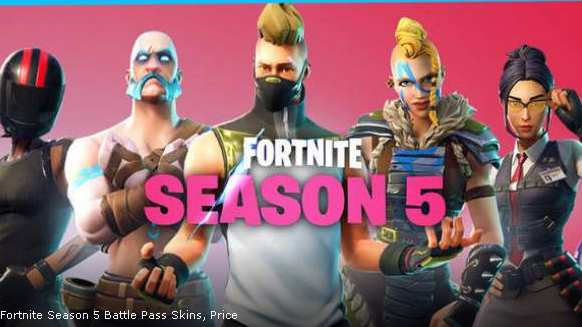








ليست هناك تعليقات:
إرسال تعليق